Panoramica di Imageye: scarica tutte le immagini dal sito Web
Nell’era digitale, le immagini svolgono un ruolo fondamentale nella comunicazione, nel marketing, nell’istruzione e altro ancora. Per molti, avere la possibilità di scaricare immagini dai siti Web in modo efficiente può rappresentare un punto di svolta. Imageye è uno strumento progettato per rispondere a questa esigenza, fornendo agli utenti un modo semplificato per scaricare tutte le immagini da un determinato sito Web. Questo articolo approfondirà cos'è Imageye, le sue caratteristiche, come utilizzare Imageye e i suoi pro e contro.
1. Cos'è Imageye?
Imageye è un'estensione del browser progettata specificamente per aiutare gli utenti a scaricare facilmente immagini dai siti Web. Disponibile principalmente per Google Chrome, questo strumento esegue la scansione delle pagine Web e consente agli utenti di scaricare immagini in blocco, risparmiando tempo e fatica rispetto al salvataggio manuale delle immagini una per una. Che si tratti di uso professionale, scopi accademici o collezioni personali, Imageye semplifica il processo di acquisizione di immagini dal web.
Ecco riassunte le caratteristiche principali di Imageye:
- Download in blocco : Consente il download simultaneo di più immagini, risparmiando tempo e fatica.
- Filtraggio delle immagini : consente di filtrare le immagini per dimensione, dimensioni e tipo per scaricare solo quelle pertinenti.
- Interfaccia personalizzabile : Offre impostazioni regolabili per la risoluzione dell'immagine e la dimensione del file per soddisfare esigenze specifiche.
- Anteprima e selezione : fornisce un'anteprima di tutte le immagini trovate sulla pagina Web, consentendo agli utenti di selezionare o deselezionare le immagini prima del download.
- Ampia compatibilità : Funziona su vari siti web, dai blog alle piattaforme di e-commerce, garantendo versatilità.
- Facile da usare : presenta un'interfaccia pulita e intuitiva, che lo rende accessibile a tutti gli utenti, compresi quelli che non sono esperti di tecnologia.
Utilizzare Imageye per scaricare immagini da un sito Web è un processo semplice, continuiamo a conoscere i passaggi su come utilizzare l'estensione Imageye.
2. Come utilizzare Imageye per scaricare tutte le immagini da un sito Web
Passo 1 : Visita il Google Chrome Web Store, cerca " Imageye – Scaricatore di immagini “, quindi fare clic su “ Aggiungi a Chrome " per installare l'estensione.

Passo 2 : vai al sito web da cui desideri scaricare le immagini e fai clic sull'icona Imageye nella barra degli strumenti di Chrome.
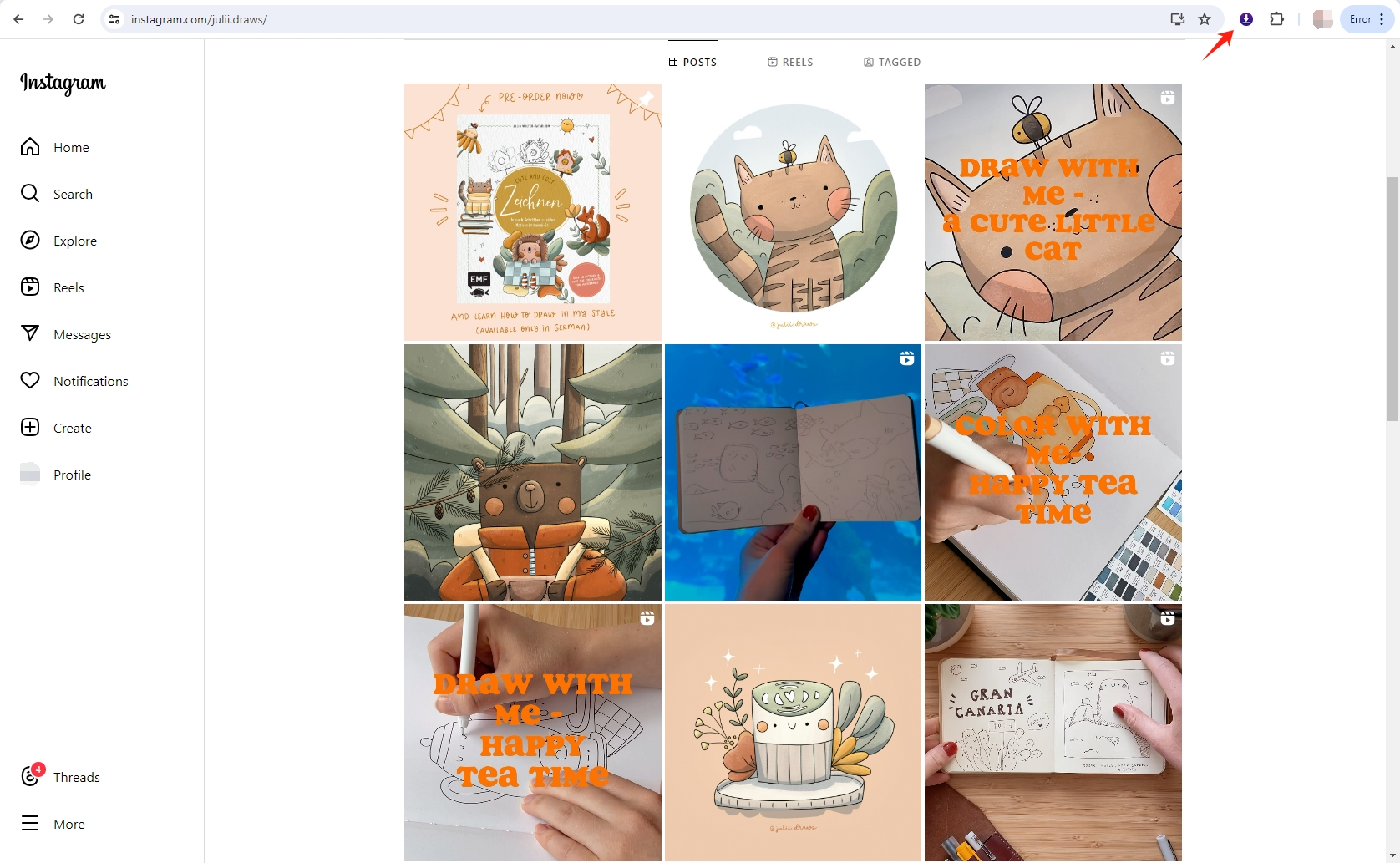
Passaggio 3 : Imageye eseguirà automaticamente la scansione della pagina Web e visualizzerà tutte le immagini trovate. Utilizza le opzioni di filtro per restringere le immagini in base a dimensione, dimensioni e tipo. Visualizza l'anteprima delle immagini e seleziona quelle che desideri scaricare. Puoi scegliere di selezionare tutte o scegliere singole immagini.
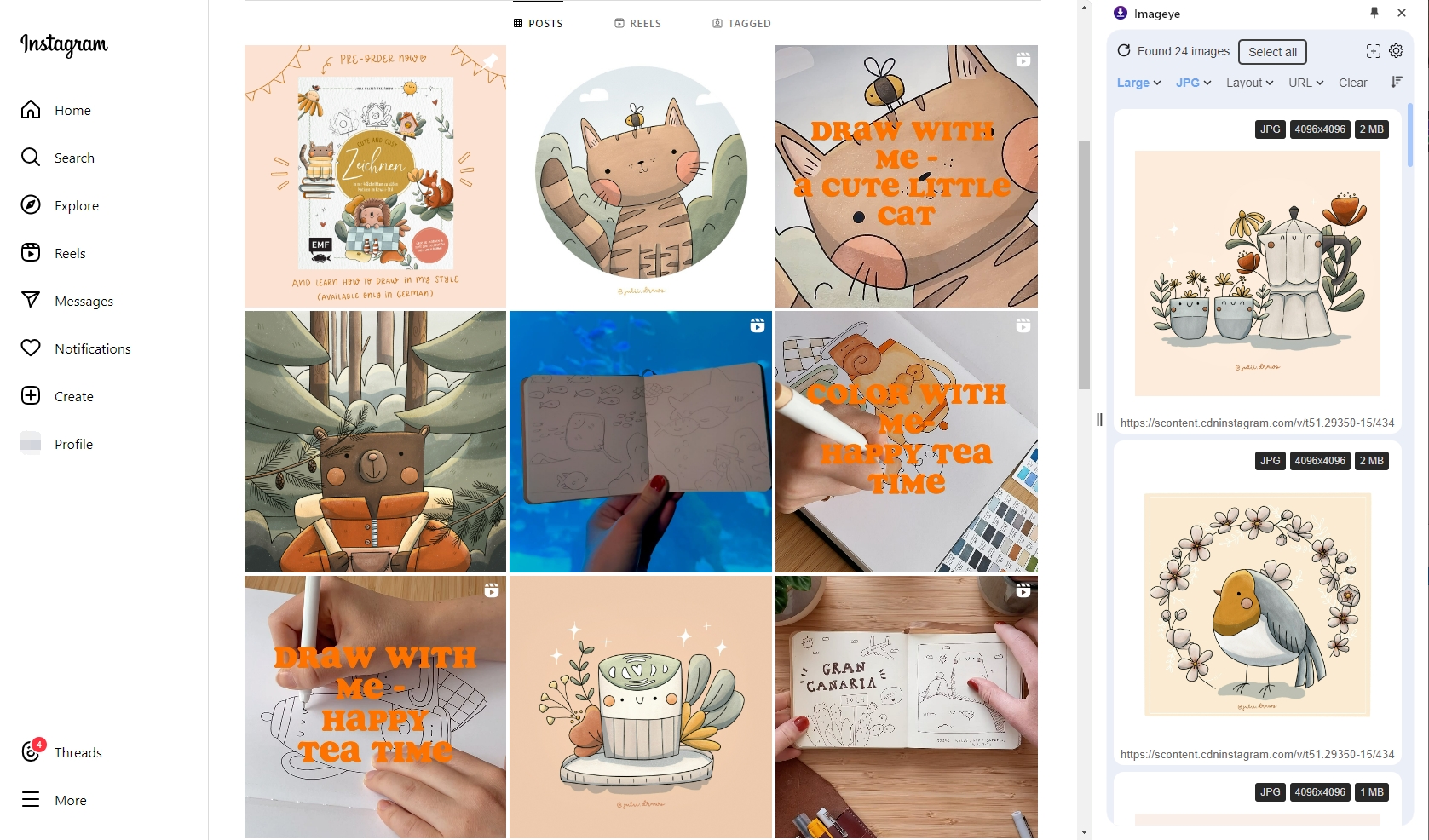
Passaggio 4 : fare clic sul pulsante di download per salvare le immagini selezionate sul computer. Puoi scegliere il percorso di download e organizzare i file secondo necessità.
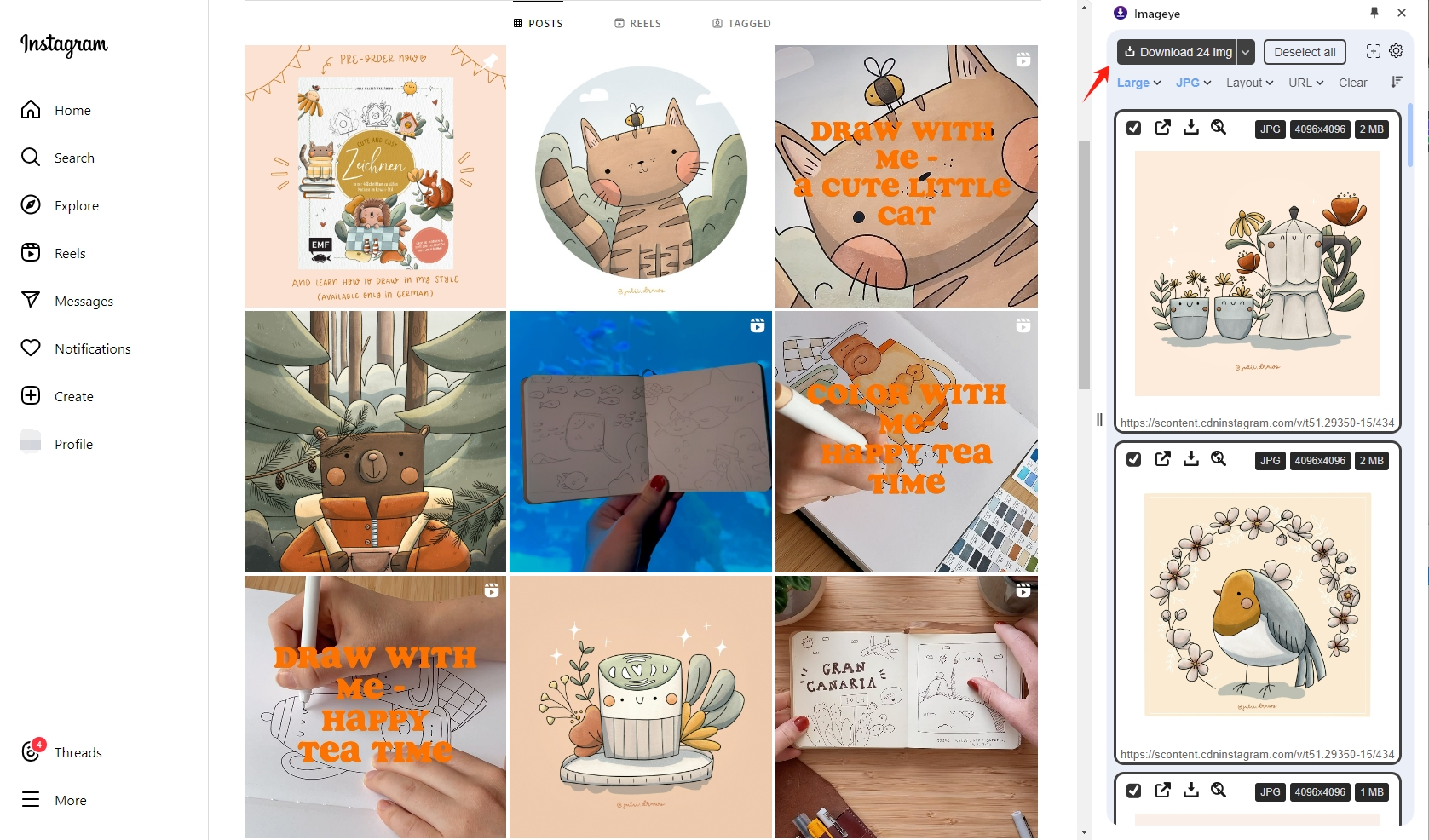
3. Pro e contro di Imageye
Come ogni strumento, Imageye ha i suoi punti di forza e di debolezza. Ecco uno sguardo più da vicino ai pro e ai contro di Imageye:
| Professionisti | Contro |
|
|
4. Migliore alternativa a Imageye – Imaget
Sebbene Imageye sia uno strumento potente, non è l'unica opzione disponibile. Per gli utenti che cercano un'alternativa, Imaget si distingue come una scelta solida. A differenza delle estensioni Chrome per il download di immagini, Imaget è un software autonomo progettato per aiutare gli utenti a scaricare immagini a grandezza naturale da tutti i siti Web in modo rapido ed efficiente. Offre opzioni di filtro più avanzate, consentendo agli utenti di perfezionare le ricerche di immagini con maggiore precisione. Oltretutto, Imaget funziona in modo più affidabile, con meno casi di immagini mancate o errori di download.
Utilizzando Imaget è abbastanza semplice, con alcune funzionalità aggiuntive rispetto a Imageye:
Passo 1 : Scarica e installa Imaget cliccando sul pulsante qui sotto. Seguire le istruzioni visualizzate sullo schermo per completare l'installazione e avviare il software.
Passo 2 : copia l'URL della pagina Web contenente le immagini che desideri scaricare. Incolla questo URL in Imaget e fai clic su " Scorrimento automatico pulsante ". Imaget scorrerà automaticamente la pagina e visualizzerà tutte le immagini disponibili.
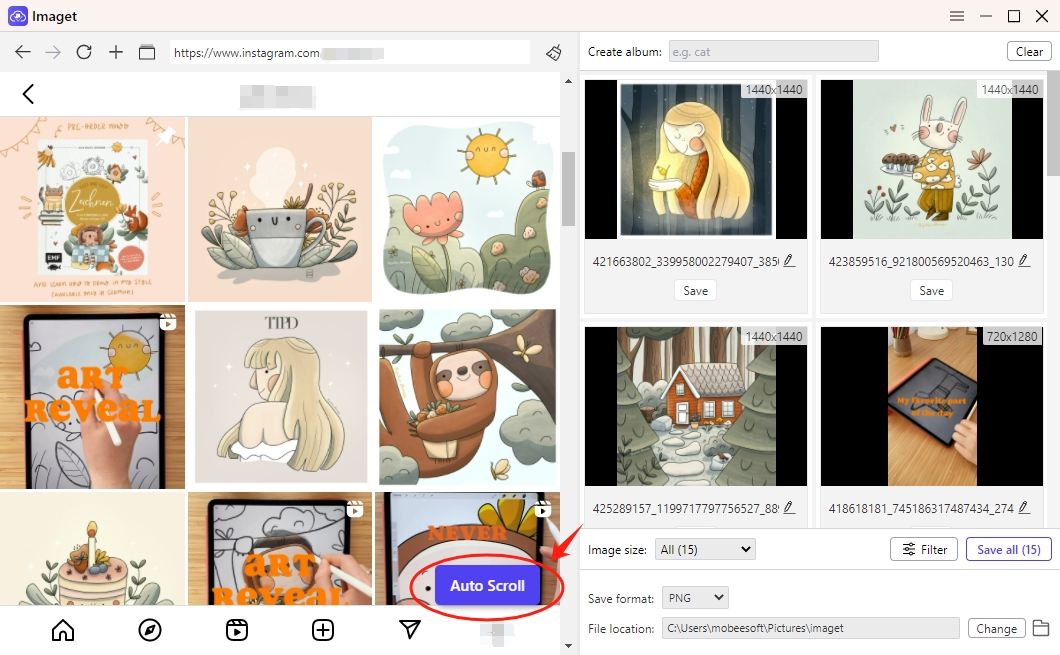
Passaggio 3 : per scaricare immagini da più pagine, incolla gli URL in Imaget , fare clic su " Inizio " E Imaget aprirà ogni pagina in diverse schede e rileverà le immagini.

Passaggio 4 : seleziona le immagini con cui desideri effettuare il download Imaget , quindi configura le impostazioni, come la cartella di download predefinita e le opzioni di filtro per soddisfare le tue esigenze.

Passaggio 5 : Usa il " Salva tutto " opzione per avviare il processo di download collettivo. Una volta completato il download, vai alla cartella di download specificata per trovare tutte le immagini scaricate sul tuo dispositivo.

Conclusione
Imageye è uno strumento potente ed efficiente per scaricare immagini da siti Web, offrendo funzionalità come download in blocco, filtraggio delle immagini e un'interfaccia intuitiva. Tuttavia, ha i suoi limiti, tra cui la limitazione a Chrome e problemi di prestazioni occasionali. Per chi cerca un'alternativa più versatile e ricca di funzionalità, Imaget fornisce una soluzione solida con soluzioni di download collettivo, opzioni di filtro avanzate e controlli avanzati della privacy. Utilizzando Imaget può semplificare notevolmente il processo di download delle immagini dal Web, garantendo la sicurezza e l'efficienza dei download delle immagini.
- Posso scaricare gratuitamente immagini HD da Lifetouch?
- Ti presenti gallery-dl Coomer DDOS Guard? Prova queste soluzioni
- Come scaricare le immagini .jpg_orig?
- Come scaricare immagini e GIF NSFW?
- Come scaricare album da JPG Fish (jpg6.su)?
- Perché le mie immagini scaricate non vengono visualizzate nella Galleria?
- Posso scaricare gratuitamente immagini HD da Lifetouch?
- Ti presenti gallery-dl Coomer DDOS Guard? Prova queste soluzioni
- Come scaricare le immagini .jpg_orig?
- Come scaricare immagini e GIF NSFW?
- Come scaricare album da JPG Fish (jpg6.su)?
- Perché le mie immagini scaricate non vengono visualizzate nella Galleria?
- I tuoi strumenti preferiti per i download gratuiti di Clevatess Manga
